Bạn lỡ quên Password để vào BIOS và hiện đang rất bối rối trong việc khôi phục lại Password cũng như trong việc hiệu chỉnh các Chip tích hợp trên Board. Bạn chuẫn bị tháo Pin CMOS để Reset lại tình trạng ban đầu. Tuy nhiên, hãy theo các bước hướng dẫn sau để có thể khôi phục Password từ những ứng dụng chương trình hơn là phải tự tay đụng vào các linh kiện trên Mainboard. Nếu như không cẩn thận rất có thể bạn sẽ thay một Mainboard mới hơn là công việc trước mắt là Reset Passwrod trong BIOS.
Công việc khôi phục Password trên BIOS còn tuỳ thuộc vào thông số BIOS hiện có trên PC của bạn. Hầu hết BIOS của các hãng hiện tại như AMI, Award, IBM hay Phoenix đều có các đặc điểm chung, mặc dầu trên thị trường hiện tại số nhà sản xuất BIOS cũng rất nhiều. Tuy nhiên lại không có cùng một đặc điểm và vì thế gây khó khăn trong việc khôi phục Password.
Một số loại BIOS bắt buộc bạn phải type Password trước khi vào hệ thống mỗi khi PC khởi động. Tuy nhiên một số khác lại không yêu cầu như thế.
Các giải pháp khôi phục BIOS 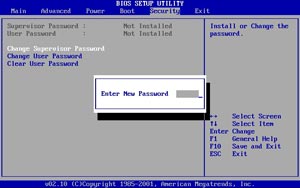 1. Reset Password BIOS dựa vào mật khẩu mặc định (còn gọi là Backdoor BIOS Password).
1. Reset Password BIOS dựa vào mật khẩu mặc định (còn gọi là Backdoor BIOS Password).
2. Reset Passwrod BIOS dựa vào phần mềm.
3. Reset Password BIOS dựa vào phần cứng.
4. Reset Password BIOS dựa vào cách giải quyết của nhà sản xuất.
Bây giờ chúng ta hãy xem xét các phương pháp Reset Password để có phương án khả quan nhất nên dùng.
Phương án 1: Sử dụng Backdoor BIOS Password (BP)
Đây là biện pháp của các nhà sản xuất trong việc khôi phục Password bằng cách thêm vào một Password mặc định. Backdoor Password hoạt động một cách độc lập với hệ thống trên tuỳ chọn của người sử dụng và vì thế không gây ảnh hưởng khi thiết lập password mới xảy ra. Chính việc này mà BP thường được sử dụng trong việc kiểm tra hệ thống trước khi xuất xưởng. Và BP có thể được nhà sản xuất thay đổi trong quá trình sản xuất sản phẩm của mình.
Đơn cử trong trường hợp BP của AMI như sau A.M.I., AAAMMMIII, AMI?SW, AMI_SW, BIOS, CONDO, HEWITT RAND, LKWPETER, MI, và PASSWORD.
Còn Award có thể là 8 phím space hay một loạt các từ sau 01322222, 589589, 589721, 595595, 598598, ALFAROME, ALLY, ALLy, aLLY, aLLy, aPAf, award, AWARD PW, AWARD SW, AWARD?SW, AWARD_PW, AWARD_SW, AWKWARD, awkward, BIOSTAR, CONCAT, CONDO, Condo, condo, d8on, djonet, HLT, J256, J262, j262, j322, j332, J64, KDD, LKWPETER, Lkwpeter, PINT, pint, SER, SKY_FOX, SYXZ, syxz, TTPTHA, ZAAAADA, ZAAADA, ZBAAACA, và ZJAAADC.
Tuy nhiên đó chỉ là một số nhà sản xuất thôi. Bạn biết đấy ở VN ta đâu phải chỉ có một Award, AMI, hay Phoenix ....
Bảng tóm tắt sau cung cấp cho các bạn một số BP của một số nhà sản xuất tiêu biểu
| Nhà sản xuất | BIOS Password |
| VOBIS & IBM | merlin |
| Dell | Dell |
| Biostar | Biostar |
| Compaq | Compaq |
| Enox | xo11nE |
| Epox | central |
| Freetech | Posterie |
| IWill | iwill |
| Jetway | spooml |
| Packard Bell | bell9 |
| QDI | QDI |
| Siemens | SKY_FOX |
| SOYO | SY_MB |
| TMC | BIGO |
| Toshiba | Toshiba |
Và như thế khi bạn muốn khôi phục BP bạn nên theo dõi thông số của nhà sản xuất để có BP cụ thể.
Phương án 2: Dùng phần mềm để khôi phục BP
Đây là phương án dùng phần mềm can thiệp sâu vào BIOS. Mỗi máy tính đều lưu trữ những thông tin về Password BIOS nằm đâu đó trong hệ thống. Nếu bạn có thể truy xuất PC trước khi nó khởi động thành công, đồng nghĩa bạn có thể biết được mật khẩu truy cập BIOS. Tuy nhiên, để làm được như vậy thì đòi hỏi bạn cũng phải biết địa chỉ vùng nhớ lưu trữ Password BIOS, và định dạng mã hoá của dãy chữ này trước khi truy xuất.
Nếu bạn thật sự thấy bất tiện, đừng lo, chương trình ứng dụng chuyên sâu sẽ giúp bạn hoàn tất các công việc trên mà không cần bạn phải bận tâm lo nghĩ.
BIOS có thể khôi phục lại password BIOS trong hầu hết các BIOS của các hảng như AMI, Award, IBM, Phoenix và thật tuyệt là chương trình này hoạt động trên mọi phiên bản BIOS hiện có hiện nay.
Trong khi đó CmosPwd lại có hiệu quả trên trên các loại BIOS sau:
• ACER/IBM BIOS.
• AMI BIOS.
• AMI WinBIOS 2.5.
• Award 4.5x/4.6x/6.0.
• Compaq (1992).
• Compaq (New version).
• IBM (PS/2, Activa, Thinkpad).
• Packard Bell.
• Phoenix 1.00.09.AC0 (1994), a486 1.03, 1.04, A03, 4.05 rev 1.02.943, 4.06 rev 1.13.1107.
• Phoenix 4 release 6 (User).
• Gateway Solo - Phoenix 4.0 release 6.
• Toshiba.
• Zenith AMI.
Nếu như bạn bị thất bại khi sử dụng phương án 1 và phương án 2 . Bạn có thể thử phương án 3 - Dùng phần cứng để khôi phục BP, hoặc tham khảo phương án 4 - Xóa BP dưới đây.
Phương án 3
Thông thường khi bật PC, bạn bắt buộc phải Enter Password BIOS để có thể đăng nhập vào hệ thống. BP được lưu trữ trong bộ nhớ CMOS (thường gọi là PIN CMOS) nhằm duy trì và lưu trữ thông tin khi PC không nối với nguồn bằng một pin nhỏ và được gắn kèm trên Mainboard. Nếu bạn tháo đi PIN này, mọi thông tin trên đó sẽ bị mất bao gồm luôn cả BP. Và công việc của bạn chỉ cần đặt lại PIN này vào vị trí cũ để đảm bảo hệ thống hoạt động trở lại bình thường (lúc này BP đã hoàn toàn bị xoá).
Tuy nhiên, không phải lúc nào cách trên cũng là hoàn mỹ. Một số Mainboard hiện nay đựơc hàn chặt với PIN CMOS, và vì thế gây khó khăn trong việc tháo PIN. Nếu gặp trường hợp này, tôi khuyên bạn nên thay một Mainboard khác hơn là dùng các vật dụng để cố gắng tháo pin. Làm như thế không hề có lợi cho bạn tý nào. Có thể cái giá bạn trả phải đắt hơn nhiều là thay hẳn một Mainboard, hãy giao nó cho các chuyên gia hay nhà sản xuất.
Phương án 4
Một phương án khác cũng khá khả thi là xem Manual (bảng hướng dẫn) của nhà sản xuất, tìm kiếm vị trí Jumper trên Mainboard thực hiện chức năng xóa BP. Thông thường các hướng dẫn sử dụng đều cho bạn thấy rõ Jumper này nằm ở đâu và đặc điểm nhận dạng ra sao. Nếu không có Manual, bạn hãy tìm kiếm thông tin về nhà sản xuất ghi trên Mainboard và lên Website để tải Manual về. Còn nếu như không thể tải được, bạn vẫn còn một cơ hội đó là tìm kiếm Jumper trên Mainboard. Thông thường Jumper này thường nằm gần với PIN CMOS. Nếu như có quá nhiều Jumper thì sao? Lời khuyên cho bạn là nên tìm Jumper nào ngắn và gần với Cmos nhất. Một số Mainboard có thể cho bạn Reset lại BP bằng cách Reset lại RTC IC (Real Time Clock Integrated Curcuit) hiện hữu trên Mainboard.
Một vài RTC yêu cầu một nguồn điện bổ sung trong quá trình thực hiện như
• Dallas Semiconductor DS12885S
• TI benchmarq bq3258S
• Motorola MC146818AP
• Hitachi HD146818AP
• Samsung KS82C6818A
Và một khi bạn có thể đáp ứng điều này, bạn dễ dàng Reset BP bằng cách nối nguồn điện bổ sung này với RTC và đặt lại nó vào Mainboard. Xem như hoàn tất .
Nếu như RTC của bạn có tích hợp thêm PIN thì công việc của bạn lại càng đơn giản, bạn chỉ cần nối tắt hai PIN của RTC trong vài giây là có thể Reset lại BP một cách dễ dàng.
Tuy nhiên lưu ý là bạn phải tháo khỏi nguồn điện ra khỏi PC và đeo thêm vòng khử tĩnh điện trước khi thực hiện nhé bạn.
Bảng thông số sau chỉ dẫn cho bạn một vài chân nối đối với một vài RTC hiện có hiện nay.
RTC Chip Pins
Dallas DS1287A
TI benchmarq bp3287AMT 3 (N.C.) và 21 (NC/RCL)
Chips & Technologies P82C206 12 (GND) và 32 (5V)
hoặc
74 (GND) và 75 (5V)
OPTi F82C206 3 và 26
Dallas Semiconductor DS12887A 3 (N.C.) và 21 (RCLR)
Một vấn đề cần đặt ra là làm sao bạn có thể reset BP bằng RTC? Một cách đơn giản là tiếp cận Manual cùng tài liệu đi kèm khi mua Mainboard. Bạn lưu ý đọc kỹ hướng dẫn sử dụng. Tuy nhiên không phải RTC nào cũng có thể Clear BP dễ dàng, một số RTC không cho bạn xoá BP như Dallas DS1287 hay TI Benchmarq bq3287mt. Gặp trường hợp này, không còn cách nào khác là bạn nên thay một chip RTC khác.



Không có nhận xét nào:
Đăng nhận xét